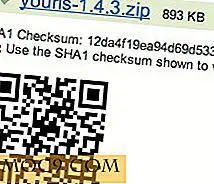Verbessern Sie Ihre Produktivität im Web mit RescueTime
Das Internet ist ohne Zweifel eine der größten technologischen Innovationen in der Geschichte. Es ermöglicht Ihnen, zu forschen, sich zu unterhalten und mit anderen Menschen in anderen Teilen der Welt zu kommunizieren. Das Problem ist jedoch, dass das Internet manchmal zu nützlich ist. Da das Web voller Informationen und Aktivitäten ist, können Sie leicht abgelenkt werden.
Zum Beispiel, wenn Sie versuchen, einen Aufsatz zu schreiben, finden Sie vielleicht frivole Tweets auf Twitter oder verbringen unzählige Stunden im Chat mit Ihren Freunden auf Facebook. Ich muss mich beim Schreiben wirklich darauf konzentrieren. Was, wenn es einen Weg gibt, wie Sie Ihre Produktivität im Web verbessern können, ohne sich auf Scherwilligkeit verlassen zu müssen? - Eine Web-App namens RescueTime kann eine ideale Lösung für Ihr Problem sein.
Was ist RescueTime und wie funktioniert es?
Wie der Name schon sagt, ist das Hauptziel dieser Web-App, Ihnen zu helfen, wertvolle Zeit aus der Fülle von Ablenkungen im Internet zu "retten". Dies geschieht durch Überwachung der Zeit, die Sie auf bestimmten Websites verbringen. Es kategorisiert auch die Websites, die Sie besuchen. Mit RescueTime können Sie die Kategorien auswählen, die Sie als störend empfinden, und diejenigen, die Ihrer Meinung nach produktiv sind. Dies gibt Ihnen einen Überblick über Ihre täglichen Aktivitäten im Web. Auf diese Weise können Sie auch genau sehen, wie viel Zeit Sie auf Websites verbringen, die ablenken.
So verwenden Sie RescueTime:
RescueTime ist relativ einfach zu benutzen. Die App übernimmt die meisten Funktionen selbst. Alles, was Sie tun müssen, ist es zu installieren, wählen Sie Ihre Präferenzen und überwachen Sie Ihre Produktivität im Web.
Sobald Sie die App heruntergeladen haben, sehen Sie das Symbol oben rechts auf dem Bildschirm. Um mit der Einrichtung von RescueTime zu beginnen, bewegen Sie den Cursor in die obere rechte Ecke des Fensters und klicken Sie dann auf das Symbol "RescueTime".
![]()
Geben Sie Ihre E-Mail in das Feld "Ihre E-Mail-Adresse" ein und klicken Sie dann auf "Anmelden". Sie werden dann aufgefordert, ein Passwort auszuwählen und Ihre E-Mail-Adresse zu bestätigen. Sobald Sie all dies getan haben, haben Sie ein RescueTime-Konto.

Nachdem Sie ein Konto erstellt haben, führt RescueTime Sie durch das Setup. Die ersten Dinge, die Sie sehen werden, sind eine rote und eine grüne Spalte. In der grünen Spalte können Sie die Kategorien auswählen, die Sie von der roten Spalte ablenken möchten, und die, die Sie für produktiv halten. Wählen Sie die gewünschten Kategorien aus und fahren Sie fort.

Sie können die Spezifikationen weiter eingrenzen, indem Sie alle Websites oder nur bestimmte Websites verfolgen können.

Sie werden einige zusätzliche Fragen gestellt. Beantworten Sie die Fragen und klicken Sie dann auf "Ich bin fertig". Jetzt können Sie Ihre Produktivität überwachen.

Es dauert ungefähr eine Woche, bis RescueTime Informationen sammelt, um Ihnen einen genauen Überblick zu geben. Es wird jedoch immer sagen, ob eine Website ablenkt oder nicht. Um herauszufinden, ob eine Website ablenkt oder nicht, klicken Sie einfach auf das Symbol "RescueTime" in der oberen rechten Ecke des Bildschirms. Da eine Website wie MakeTechEasier meinen Präferenzen entspricht, wird sie zu Recht als sehr produktiv bezeichnet.

Verbessert RescueTime wirklich Ihre Web-Produktivität?
RescueTime kann sicherlich dazu beitragen, Ihre Produktivität im Web zu verbessern. So können Sie sehen, wie viel Zeit Sie beim Durchsuchen unnötiger Websites verschwenden. Durch die Überprüfung Ihrer Surfgewohnheiten können Sie Ihre Zeit produktiver nutzen. Am Ende geht es nur darum, Ihre Produktivität zu verbessern.

RescueTime wird Sie nicht automatisch produktiver machen. Sie müssen Ihre negativen Surfgewohnheiten anerkennen und müssen sie ändern. RescueTime ist nicht perfekt. Es gibt Ihnen nur eine allgemeine Vorstellung von Ihren Surfgewohnheiten. Sie müssen herausfinden, wie Sie die Daten verwenden können, um Ihre Surfgewohnheiten zu verbessern.
Laden Sie RescueTime für Chrome oder für Firefox herunter
Bildnachweis: Zeit, um sicher zu sein von BigStockPhoto